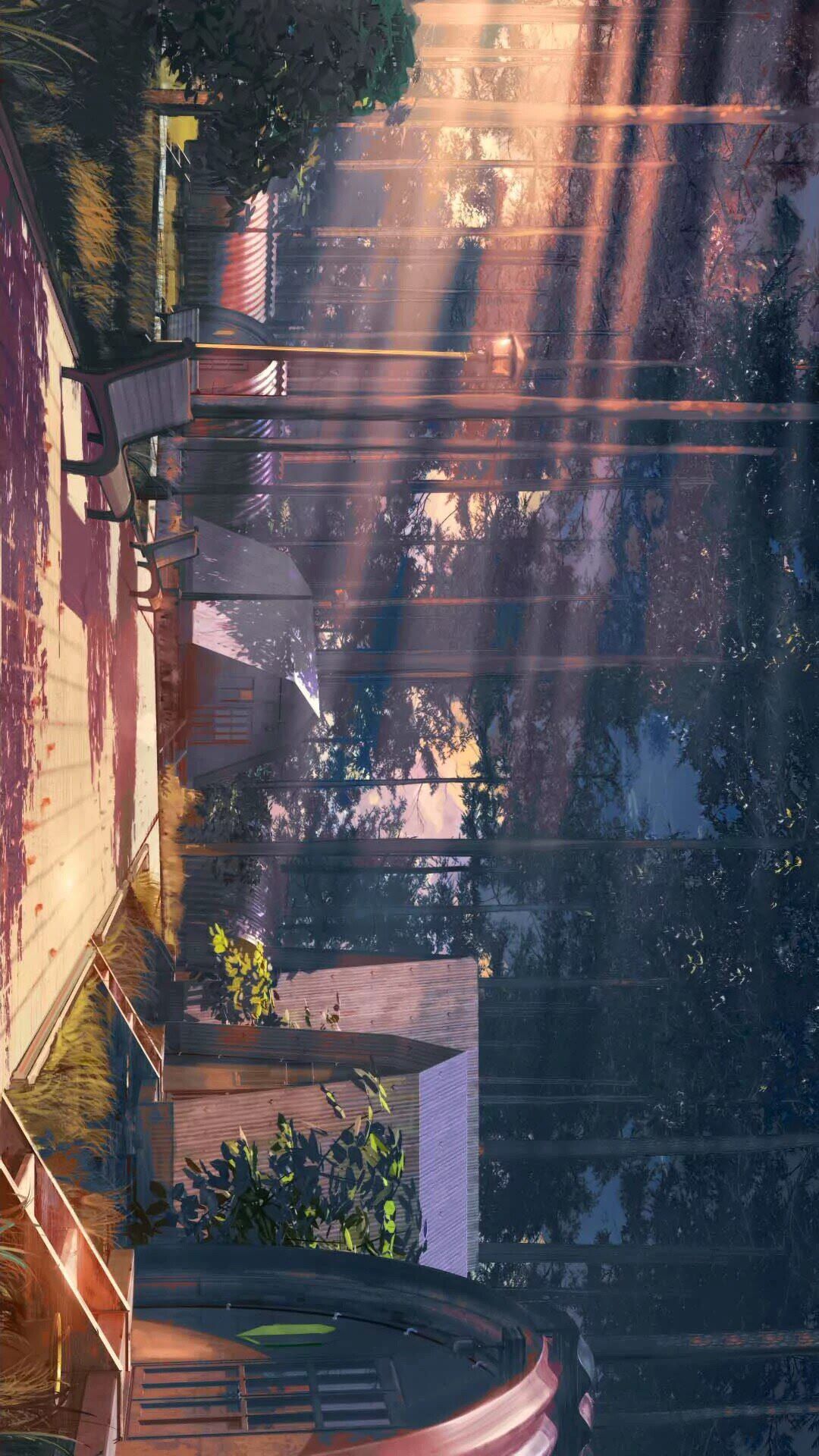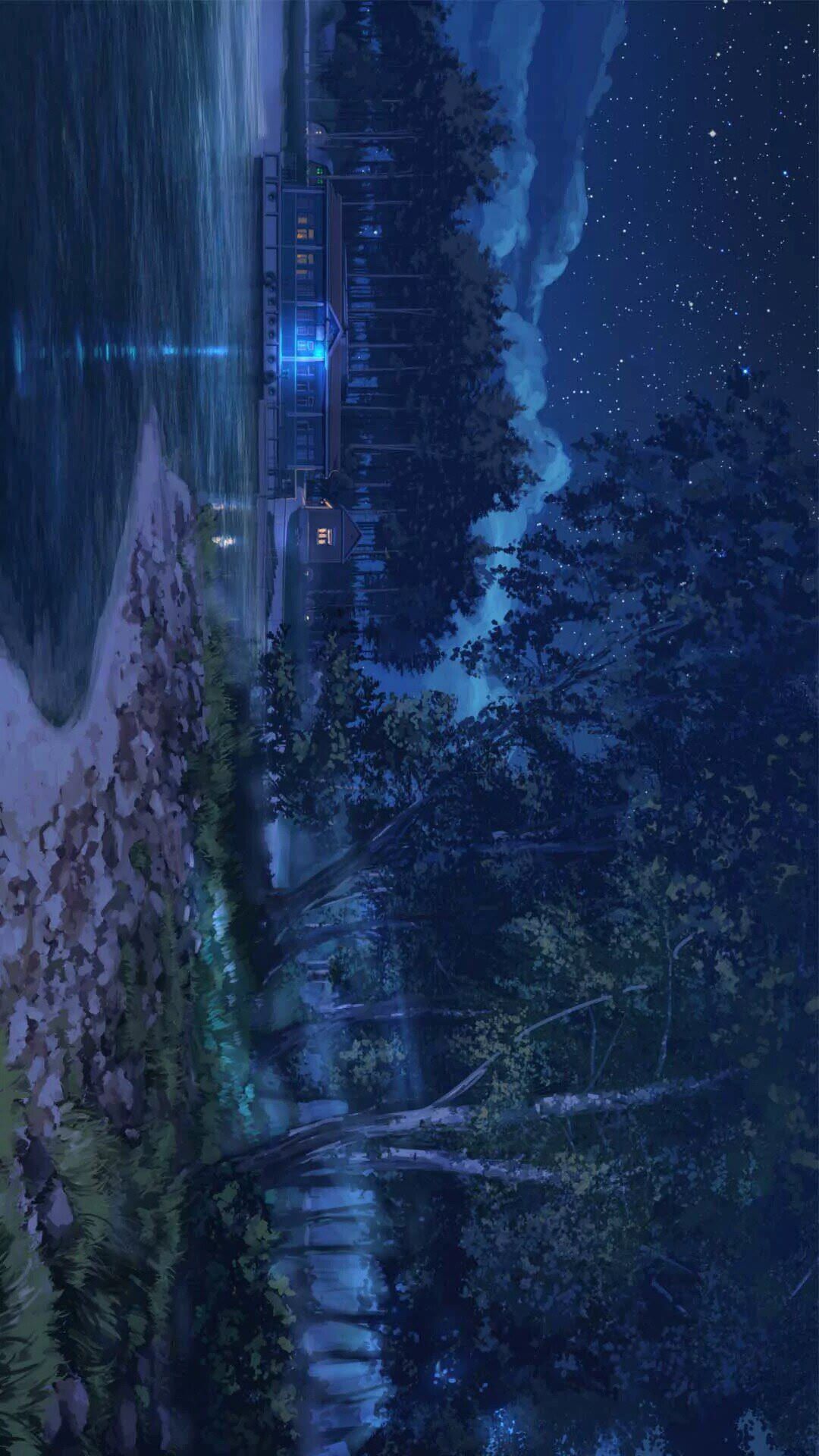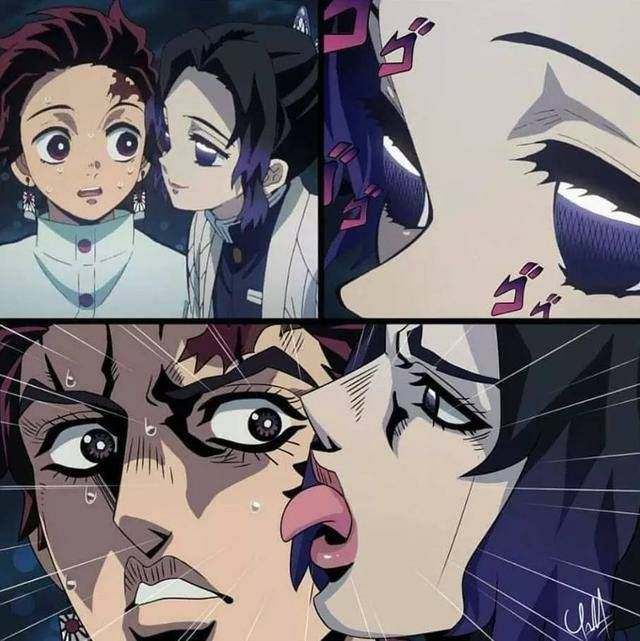Markdown 标题
使用#号标记
使用 # 号可表示1-6 级标题,一级标题对应一个 # 号,二级标题对应两个 # 号,以此类推。
1 | # 一级标题 |
Markdown 段落
Markdown 段落没有特殊的格式,直接编写文字就好,段落的换行是使用两个以上空格加上回车。也可以在段落后面使用一个空行来表示重新开始一个段落。
Markdown 字体
1 | *斜体文本* |
斜体文本
斜体文本
粗体文本
粗体文本
粗斜体文本
粗斜体文本
分隔线
1 | *** |
删除线
1 | RUNOOB.COM |
RUNOOB.COM
GOOGLE.COMBAIDU.COM
下划线
下划线可以通过 HTML 的 <u> 标签来实现:
1 | <u>带下划线文本</u> |
带下划线文本
Markdown 列表
Markdown 支持有序列表和无序列表。
无序列表使用星号(*)、加号(+)或是减号(-)作为列表标记:
1 | * 第一项 |
- 第一项
- 第二项
- 第三项
- 第一项
- 第二项
- 第三项
- 第一项
- 第二项
- 第三项
有序列表使用数字并加上 . 号来表示,
1 | 1. 第一项 |
- 第一项
- 第二项
- 第三项
列表嵌套
列表嵌套只需在子列表中的选项添加四个空格即可
1 | 1. 第一项: |
- 第一项:
- 第一项嵌套的第一个元素
- 第一项嵌套的第二个元素
- 第二项:
- 第二项嵌套的第一个元素
- 第二项嵌套的第二个元素
Markdown 区块
Markdown 区块引用
在段落开头使用 > 符号 ,然后后面紧跟一个空格符号:
1 | > 区块引用 |
区块引用
菜鸟教程
学的不仅是技术更是梦想
区块嵌套,
一个 > 符号是最外层,两个 > 符号是第一层嵌套,以此类推:
1 | > 最外层 |
最外层
第一层嵌套
第二层嵌套
区块中使用列表
1 | > 区块中使用列表 |
区块中使用列表
- 第一项
- 第二项
- 第一项
- 第二项
- 第三项
列表中使用区块
1 | * 第一项 |
- 第一项
菜鸟教程
学的不仅是技术更是梦想 - 第二项
Markdown 链接
链接使用方法如下
1 | [链接名称](链接地址) |
高级链接
这个链接用 1 作为网址变量 [Google][1]
这个链接用 runoob 作为网址变量 [Runoob][runoob]
然后在文档的结尾为变量赋值(网址)
[1]: http://www.google.com/
[runoob]: http://www.runoob.com/这个链接用 1 作为网址变量 Google
这个链接用 runoob 作为网址变量 Runoob
然后在文档的结尾为变量赋值(网址)
Markdown 图片
Markdown 图片语法格式如下
1 |  |
- 开头一个感叹号 !
- 接着一个方括号,里面放上图片的替代文字
- 接着一个普通括号,里面放上图片的网址,最后还可以用引号包住并加上选择性的 ‘title’ 属性的文字。
Markdown 还没有办法指定图片的高度与宽度,如果你需要的话,你可以使用普通的 标签

Markdown 表格
Markdown 表格
使用 | 来分隔不同的单元格,使用 - 来分隔表头和其他行。
语法格式如下:
1 | | 表头 | 表头 | |
对齐方式
我们可以设置表格的对齐方式:
- -: 设置内容和标题栏居右对齐。
- :- 设置内容和标题栏居左对齐。
- :-: 设置内容和标题栏居中对齐。
1
2
3
4| 左对齐 | 右对齐 | 居中对齐 |
| :-----| ----: | :----: |
| 单元格 | 单元格 | 单元格 |
| 单元格 | 单元格 | 单元格 |左对齐 右对齐 居中对齐 单元格 单元格 单元格 单元格 单元格 单元格
消息提示框
1 | !>(空格)文字 表示黄色警告框 |
!>(空格)文字 表示黄色警告框
i>(空格)文字 表示蓝色信息框
@>(空格)文字 表示银色引用框
x>(空格)文字 表示红色错误框
√>(空格)文字 表示绿色成功框